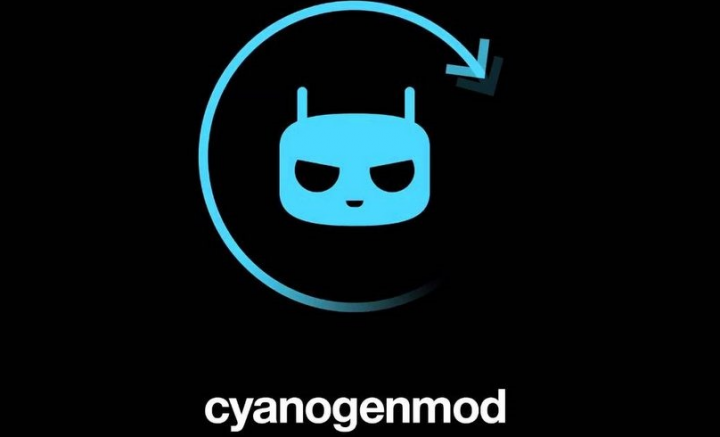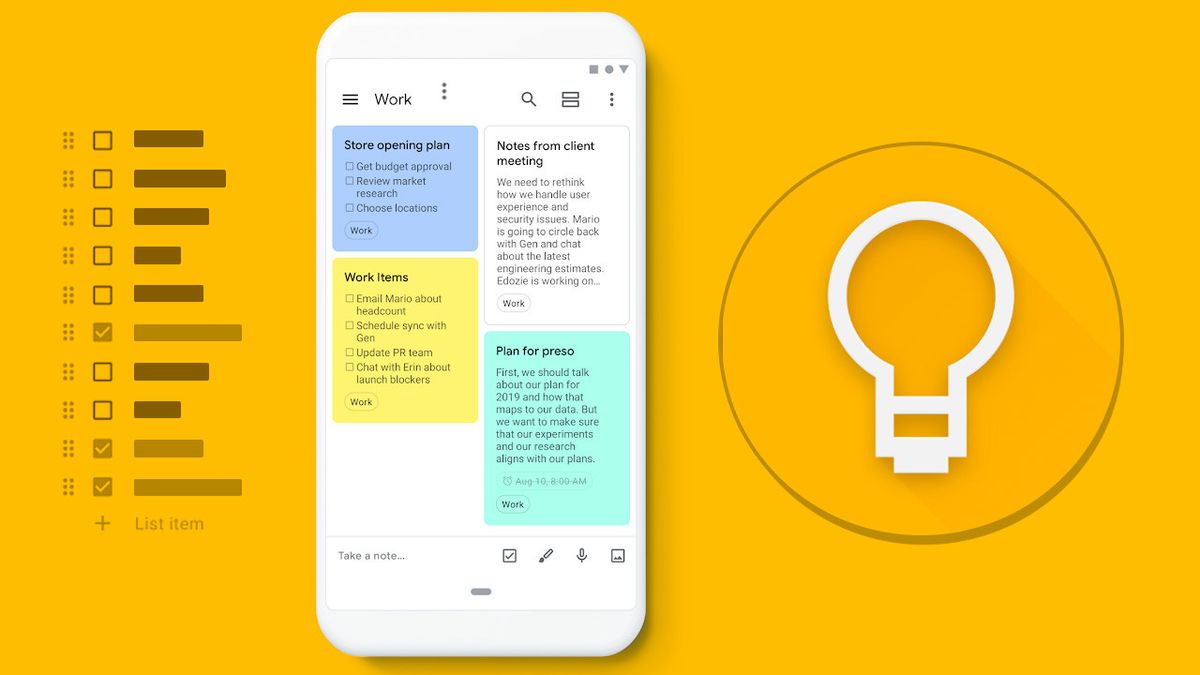Различные способы исправить ошибку драйвера BCM20702A0

Многие пользователи Windows 10 заявляют об ошибке драйвера BCM20702A0 в новой версии Windows. Ошибка появляется в драйвере Bluetooth для Windows, и ее можно увидеть на Windows 7, 8 и 10 новые постройки. В некоторых ситуациях ошибка возникала из-за отсутствия файлов драйверов, плохих драйверов или зараженных систем. Ошибка также возникает после экрана входа в систему, что раздражает многих пользователей. Так что, если вы также столкнулись с ошибкой драйвера BCM20702A0, то вы не одиноки. В Интернете можно найти бесконечное количество жалоб на эту проблему.
Из-за несовместимых драйверов, неправильной установки вы можете увидеть код ошибки BCM20702A0 на экране вашего дисплея. Однако существует множество методов устранения неполадок, которые можно использовать для полного устранения ошибки. Проблема в основном вызвана подключением Bluetooth или сетевыми драйверами, установленными на вашем компьютере. И из-за этого пользователи не могут использовать устройства Bluetooth, такие как Bluetooth-клавиатуры, мыши, наушники и многое другое. Таким образом, мы поможем вам проверить проблему с помощью инструкций по устранению неполадок и поможем вам устранить ошибку BCM20702A0.
как поставить 1 канал на коди
Также см: Различные способы исправить ошибку разработчика 6068, 6065, 6165 и 6066 в Call Of Duty Warzone
Причины ошибки драйвера BCM20702A0
Ошибка связана с драйвером Bluetooth в ОС Windows. Однако ошибка возникает из-за поврежденных или неисправных файлов драйверов. Ошибка также может быть вызвана некоторыми настройками в вашей Windows, которые ограничивают работу драйвера Bluetooth.
Различные способы исправить ошибку драйвера BCM20702A0 в Windows 7/8/10
Определенного решения для ошибки драйвера BCM20702A0 нет, но есть некоторые исправления, которые приведены ниже. Вам следует попробовать эти исправления и проверить, решает ли это вашу проблему.
избавься от рекламы в скайпе

Деактивировать и повторно активировать режим полета
Если вы включили режим полета, возможно, он может мешать работе вашего драйвера Bluetooth, что приводит к ошибке драйвера BCM20702A0. Следуйте приведенным ниже инструкциям, чтобы выключить режим полета.
- Перейдите в панель поиска Windows и введите Самолет , появится опция 'Самолет', нажмите на нее.
- Затем вы можете просмотреть новое окно, которое появится. Просто выключите Самолет вариант. Или вы можете просто нажать на значок уведомления в правом нижнем углу экрана. Затем нажмите «Развернуть» и нажмите Самолет значок, чтобы отключить его.
Если вы все еще сталкиваетесь с ошибкой драйвера BCM20702A0, ныряйте ниже!
Запустите устранение неполадок Bluetooth
Если ваш режим полета выключен, но вы также можете столкнуться с ошибкой, попробуйте устранить неполадки с драйвером Bluetooth с помощью Windows. Следуйте приведенным ниже инструкциям, чтобы вывести из строя Bluetooth.
- Вход Устранение неполадок с настройками в строке поиска Windows, а затем нажмите на опцию, чтобы просто открыть окно настроек устранения неполадок Windows.
Примечание: Вы также можете открыть окно настройки средства устранения неполадок, напрямую введя ms-settings: устранение неполадок в диалоговом окне 'Выполнить', а затем нажав на ОК кнопка.
- Нырните и нажмите на блютуз вариант под Найдите и устраните другие проблемы метка.
- Затем нажмите на Запустите средство устранения неполадок кнопка. Что ж, средство устранения неполадок появится, и оно само найдет проблемы и решения, поэтому следуйте руководству по Windows, чтобы решить их. Затем нажмите «Далее» и выберите свою проблему.
Переустановка и обновление существующего драйвера
- Перейдите в диспетчер устройств, набрав Диспетчер устройств в строке поиска Windows, а затем коснитесь параметра.
- Нажмите на блютуз возможность просто развернуть раскрывающиеся меню. Затем вы увидите свои драйверы Bluetooth и оборудование, установленные на вашем компьютере.
- Нажмите на него правой кнопкой мыши и выберите Обновить драйвер вариант. Затем выберите автоматический поиск в Интернете возможность просто обновить драйвер.
Если вы все еще сталкиваетесь с ошибкой драйвера BCM20702A0, ныряйте ниже!
Установите драйверы Вручную
Если описанный выше обходной путь не помогает устранить ошибку драйвера BCM20702A0, вы можете установить необходимые драйверы Bluetooth вручную. Итак, следуйте инструкциям, приведенным ниже, чтобы вручную установить драйверы.
Зайдите в свой веб-браузер и найдите драйвер Bluetooth для вашего ПК / ноутбука. Например. Драйвер Asus Bluetooth или драйвер HP Bluetooth. Перейдите на официальный сайт и скачайте или установите установщик.
Samsung Galaxy S7 Edge камера не удалось
- Щелкните правой кнопкой мыши и запустите установщик от имени администратора.
- Затем установите или загрузите драйверы и перезагрузите устройство. После этого вы больше не увидите ошибку драйвера BCM20702A0.
Заключение
Надеюсь, вы понимаете новую ошибку драйвера BCM20702A0 в последних сборках Windows. Из-за этой ошибки пользователи не могут использовать службы Bluetooth, наушники и другие устройства. Следуйте приведенным выше методам устранения неполадок, и ваша проблема будет решена в кратчайшие сроки. В большинстве случаев проблема возникает из-за неисправных драйверов, поэтому убедитесь, что на вашем компьютере установлены последние версии драйверов устройств.
Читайте также: